*Call of Duty *gibi premium bir AAA başlığına dalarken, oyuncular haklı olarak birinci sınıf performans bekliyorlar. Ancak, * Black Ops 6 * grenli ve bulanık görünüyorsanız, daldırmanızı bozabilir ve tespit hedeflerini bir zorluk haline getirebilir. Görsel deneyiminizi geliştirmek ve bu sorunları çözmek için kapsamlı bir rehber.
İçindekiler
- Black Ops 6 neden grenli ve bulanık görünüyor? Cevaplanmış
- Call of Duty: Black Ops 6'da bulanıklık nasıl kapatılır
- Black Ops 6'da tahıl nasıl azaltılır ve netliği iyileştirir
- Black Ops nasıl iyileştirilir 6 resim detayları ve dokuları
Black Ops 6 neden grenli ve bulanık görünüyor? Cevaplanmış
Black Ops 6 , donanım ayarlarınızı optimize etmesine rağmen (konsol çıkışlarınızın monitörünüzün desteklediği en yüksek çözünürlükte sağlamak gibi) grenli ve bulanık görünüyorsa, muhtemelen belirli oyun içi ayarlardan kaynaklanmaktadır. Bunları daha önce ayarlamış olsanız bile, güncellemeler bunları varsayılan olarak sıfırlayabilir. Görüntü kalitesini etkileyen temel ayarlar, ekran, kalite ve görünüm sekmeleri altındaki grafik ayarları içinde yer alır. Kalite sekmesi , Black Ops 6'nın nasıl göründüğünü iyileştirmek için en önemli ayarları barındırır.
Call of Duty: Black Ops 6'da bulanıklık nasıl kapatılır
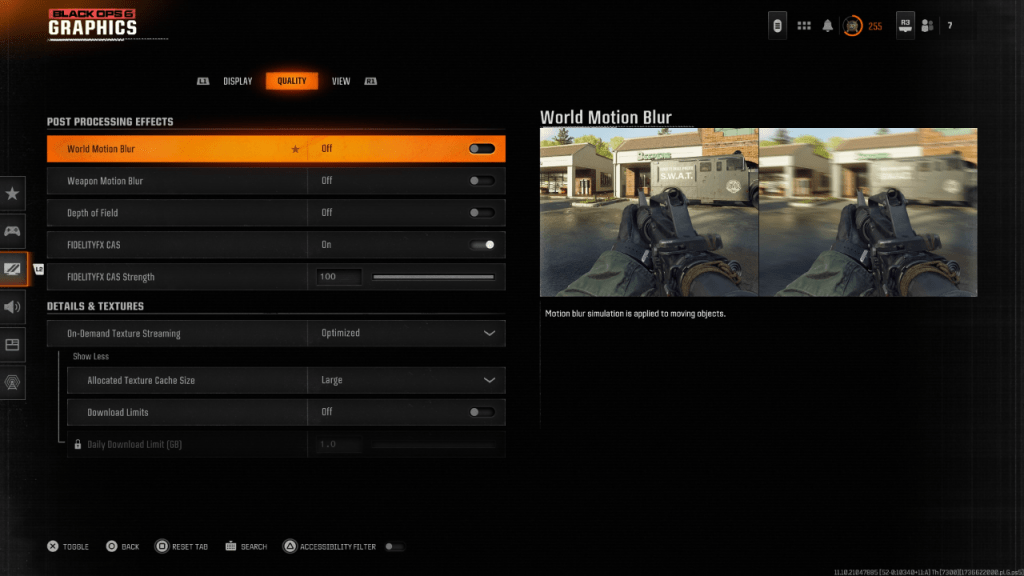 Daha sinematik bir his yaratmak için, oyunlar genellikle film benzeri bir görünüm için gerçek kamera lens davranışını taklit ederek hareket bulanıklığı ve alan efektleri derinliği kullanır. Bu, anlatı güdümlü oyunlara dalmayı artırabilirken, Call of Duty: Black Ops 6 gibi hızlı tempolu, rekabetçi oyunlara istenmeyen bulanıklık ekleyebilir ve hedefleri tespit etmeyi zorlaştırır.
Daha sinematik bir his yaratmak için, oyunlar genellikle film benzeri bir görünüm için gerçek kamera lens davranışını taklit ederek hareket bulanıklığı ve alan efektleri derinliği kullanır. Bu, anlatı güdümlü oyunlara dalmayı artırabilirken, Call of Duty: Black Ops 6 gibi hızlı tempolu, rekabetçi oyunlara istenmeyen bulanıklık ekleyebilir ve hedefleri tespit etmeyi zorlaştırır.
İşte bu etkileri nasıl devre dışı bırakacağınız aşağıda açıklanmıştır:
- Grafik ayarlarına gidin, kalite sekmesini seçin ve işleme efektlerini yayınlamak için kaydırın.
- Dünya Hareketi bulanıklığını kapatın.
- Silah hareketi bulanıklaşın.
- Alan derinliğini kapalı olarak çevirin.
Black Ops 6'da tahıl nasıl azaltılır ve netliği iyileştirir
Yukarıdaki ayarları değiştirdikten sonra bile, yine de biraz tahıl farkında olabilirsiniz. Bunun nedeni yanlış gama ve parlaklık ayarları olabilir. Black Ops 6 grafik ayarlarındaki ekran sekmesine gidin, gama/parlaklık üzerine tıklayın ve orta paneldeki görev çağrısı logosu zar zor görünene kadar kaydırıcıyı ayarlayın. 50'lik bir ayar genellikle iyi çalışır, ancak ekranınıza göre ince ayar yapmanız gerekebilir.
Ardından, Kalite sekmesinde, FidelityFX CAS'ın açık olarak ayarlandığından emin olun. Bu, AMD'nin FidelityFX kontrast uyarlanabilir keskinleştirmesini aktive ederek sahne keskinliğini artırır. 50/100 varsayılan gücü önerilir, ancak gerekirse daha keskin görseller için 100'e çıkarabilirsiniz. Görüntü kalitesi subpar kalırsa, isteğe bağlı doku akışı suçlu olabilir.
Black Ops nasıl iyileştirilir 6 resim detayları ve dokuları
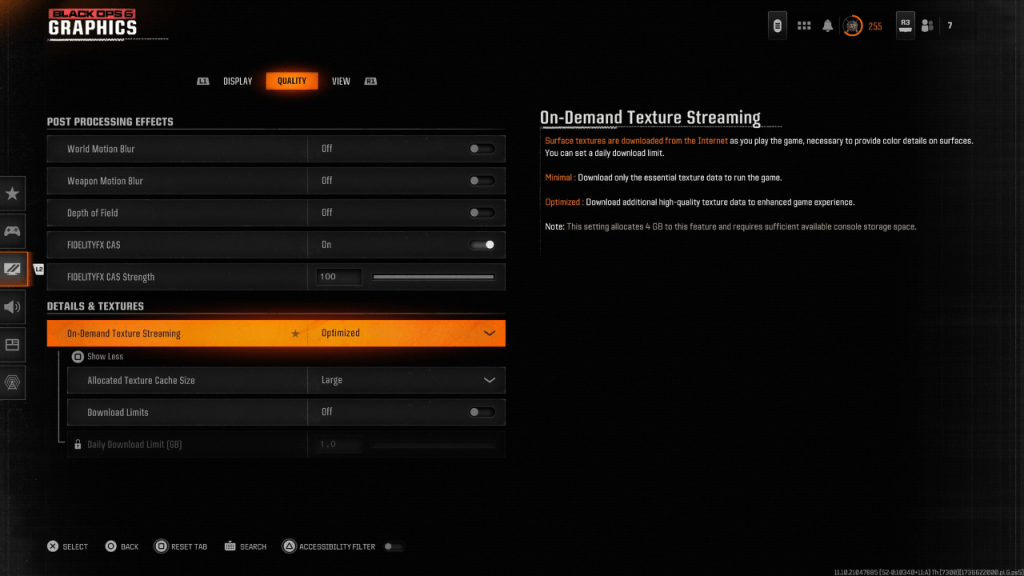 Modern Call of Duty Games'in büyük dosya boyutlarını yönetmek için Black Ops 6 , isteğe bağlı doku akışı kullanır, bunları yerel olarak saklamak yerine oynarken doku indirir. Bu yerden tasarruf ederken, görüntü kalitesini tehlikeye atabilir.
Modern Call of Duty Games'in büyük dosya boyutlarını yönetmek için Black Ops 6 , isteğe bağlı doku akışı kullanır, bunları yerel olarak saklamak yerine oynarken doku indirir. Bu yerden tasarruf ederken, görüntü kalitesini tehlikeye atabilir.
Optimal görseller için, Kalite sekmesinin altındaki ayrıntılar ve doku ayarlarına gidin. Daha yüksek kaliteli dokular indirmek için optimize edilecek şekilde isteğe bağlı doku akışı ayarlayın. Ek seçeneklere erişmek için "Daha fazla göster" i tıklayın ve tahsis edilen doku önbellek boyutunu büyük olarak ayarlayın. Bu, daha fazla depolama alanı kullanır, ancak aynı anda daha fazla dokunun indirilmesine izin verir. İnternet planınız veri kullanımını sınırlamıyorsa, Black Ops 6'nın en yüksek grafik performansı için gerekli tüm yüksek çözünürlüklü dokuları indirebileceğinden emin olmak için indirme limitlerini kapalı olarak değiştirin.
Bu adımları izleyerek, Call of Duty: Black Ops 6'nın görsel kalitesini önemli ölçüde artırabilirsiniz ve daha net, daha sürükleyici bir oyun deneyimi sağlar.








